pdf是一种便携式文档格式,由Adobe公司设计。因为不受平台限制,且方便保存和传输,所以pdf非常受欢迎。
目前市场上有很多pdf工具,大部分是阅读类,也有支持对pdf的修改、转换等功能,但这部分工具不少是收费的。
这次介绍一个开源python工具库-pdfplumber,可以方便地获取pdf的各种信息,包括文本、表格、图表、尺寸等。
pdfplumber在github上有英文官方文档,后面我们会捡重点讲解,先看下如何用pdfplumber提取pdf表格?
以NBA 2020-2021 常规赛数据作为范例,pdf表格如下:

第一步:使用pdfplumber提取表格文本
python
# 导入pdfplumber
import pdfplumber
# 读取pdf文件,保存为pdf实例
pdf = pdfplumber.open("E:\\nba.pdf")
# 访问第二页
first_page = pdf.pages[1]
# 自动读取表格信息,返回列表
table = first_page.extract_table()
table输出:

第二步:整理成dataframe格式,保存为excel
python
import pandas as pd
# 将列表转为df
table_df = pd.DataFrame(table_2[1:],columns=table_2[0])
# 保存excel
table_df.to_excel('test.xlsx')
table_df输出:
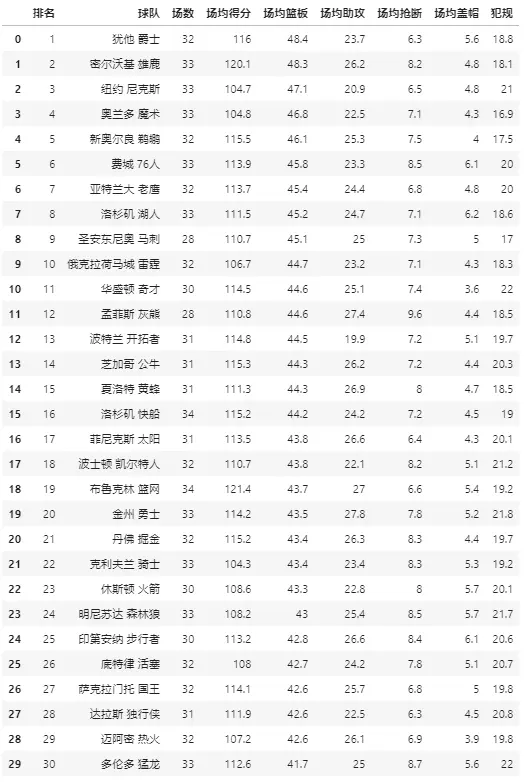
一个小小的脚本,不到十行代码,便将pdf表格提取并转化为dataframe格式,最终保存到excel。
有个初步认知后,接下来详细讲讲pdfplumber的安装、导入、api接口等信息。
pdfplumber简介
前面已经介绍过pdfplumber的功能,也用一个小案例展示了如何提取表格,我觉得对于pdfplumber只需要了解三点就可以。
1、它是一个纯python第三方库,适合python 3.x版本
2、它用来查看pdf各类信息,能有效提取文本、表格
3、它不支持修改或生成pdf,也不支持对pdf扫描件的处理
Github地址https://github.com/jsvine/pdfplumber
pdfplumber安装和导入
同其他python库一样,pdfplumber支持使用pip安装,在命令行输入:
pip install pdfplumber如果遇到安装慢的问题,可以替换镜像源,会快很多。
pdfplumber安装后,用import导入即可使用:
python
import pdfplumber
....pdfplumber简单使用
pdfplumber中有两个基础类,PDF和Page。看字面意思能猜出,前者是处理整个文档,后者是处理页面。
pdfplumber.PDF类
| 属性 | 描述 |
|---|---|
.metadata |
获取pdf基础信息,返回字典 |
.pages |
一个包含pdfplumber.Page实例的列表,每一个实例代表pdf每一页的信息。 |
pdfplumber.Page类
这是pdfplumber的核心功能,对pdf的大部分操作都是基于这个类,包括提取文本、表格、尺寸等。
这里暂不一一列举它的属性和方法。
通过一个简单的案例,就可以明白它们的作用。
示例pdf文档,共两页:

- 读取pdf
python
# 导入pdfplumber
import pdfplumber
# 读取pdf文件,返回pdfplumber.PDF类的实例
pdf = pdfplumber.open("e:\\nba2.pdf")- 获取该pdf文档的信息
python
# 通过pdfplumber.PDF类的metadata属性获取pdf信息
pdf.metadata输出:

这些是pdf的基础信息,包括作者、来源、日期等。
- 总页数
python
# 通过pdfplumber.PDF类的metadata属性获取pdf页数
len(pdf.pages)- 读取第一页的页宽、页高等信息
python
# 第一页pdfplumber.Page实例
first_page = pdf.pages[0]
# 查看页码
print('页码:',first_page.page_number)
# 查看页宽
print('页宽:'first_page.width)
# 查看页高
print('页高:'first_page.height)输出:

- 读取第一页的文本
python
# 读取文本
text = first_page.extract_text()
print(text)输出:

- 读取第二页的表格
python
import pandas as pd
# 第二页pdfplumber.Page实例
first_page = pdf.pages[1]
# 自动读取表格信息,返回列表
table = first_page.extract_tables()
# 将列表转为df
table_df = pd.DataFrame(table_2[1:],columns=table_2[0])
table_df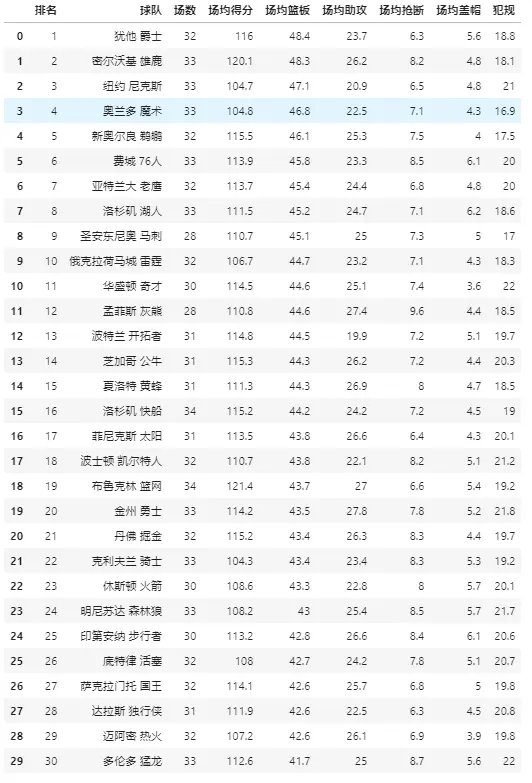
pdfplumber提取表格有很多的细节需要处理,这里给到的范例表格线框比较规范,所以能很简单的提取,但对于线框不完全(包含无线框)的表格,其效果就差了不少。
在实际项目所需处理的pdf文档中,线框完全及不完全的表格都比较多,为了能够理解pdfplumber实现表格抽取的原理和方法,我们需要去细究相关参数的设置。
正如案例所示,pdfplumber.Page对象的.extract_table()方法可以提取表格,返回从页面上最大的表中提取的文本,以列表列表的形式显示,结构为row -> cell。
表格抽取参数设置
默认情况下,extract_table使用页面的垂直和水平线(或矩形边缘)作为单元格分隔符。该方法可以通过table_settings参数进行高度自定义。可能的设置及其默认值:
{
"vertical_strategy": "lines",
"horizontal_strategy": "lines",
"explicit_vertical_lines": [],
"explicit_horizontal_lines": [],
"snap_tolerance": 3,
"join_tolerance": 3,
"edge_min_length": 3,
"min_words_vertical": 3,
"min_words_horizontal": 1,
"keep_blank_chars": False,
"text_tolerance": 3,
"text_x_tolerance": None,
"text_y_tolerance": None,
"intersection_tolerance": 3,
"intersection_x_tolerance": None,
"intersection_y_tolerance": None,
}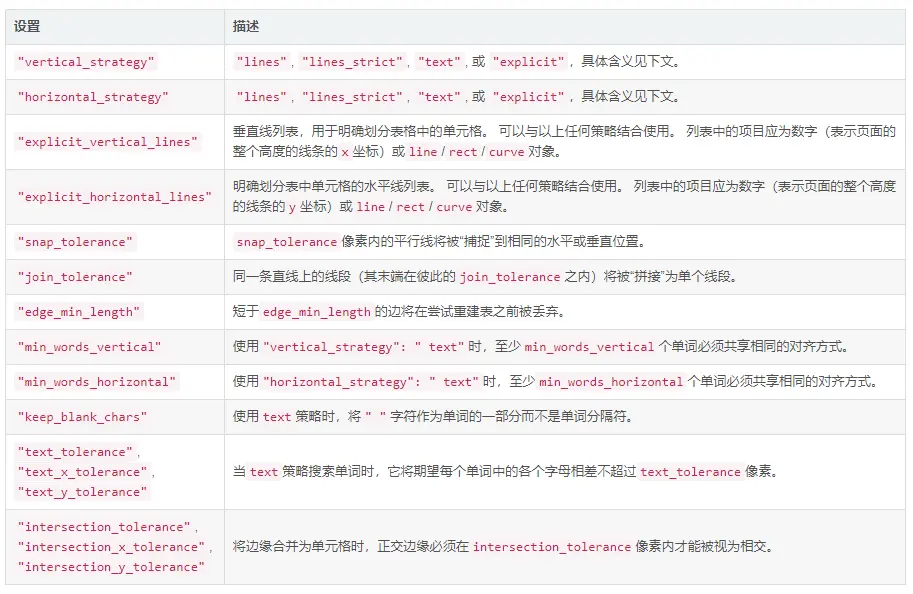
pdfplumber支持对图表进行可视化调试,能输出图像,显示如何提取表。

pdfplumber的独特之处
python中有很多库可以处理pdf,比如PyPDF2、pdfminer等,那pdfplumber的优势在哪呢?
首先,pdfplumber能轻松访问有关PDF对象的所有详细信息,且用于提取文本和表格的方法高级可定制,使用者可根据表格的具体形式来调整参数。
最关键的是pdfplumber作者持续在维护该库,而同样受欢迎的PyPDF2已经不再维护了。